Canva è la scelta migliore per i grafici principianti grazie alle sue funzionalità intuitive. Non sono solo i designer a utilizzare l’App. Anche le aziende locali, in particolare i fornitori di servizi di stampa, lo utilizzano per stampare cartoline, volantini e poster personalizzati. Ti guideremo su come stampare facilmente e gratuitamente da Canva comodamente da casa tua.
Come stampare gratuitamente da Canva su PC
Per iniziare a stampare progetti utilizzando Canva, assicurati che il progetto finale sia pronto e che la stampante sia collegata. Quindi, segui i passaggi seguenti:
1. Vai a Tela e aprire il progetto vuoi stampare.
2. Fare clic su File nell’angolo in alto a sinistra dello schermo.
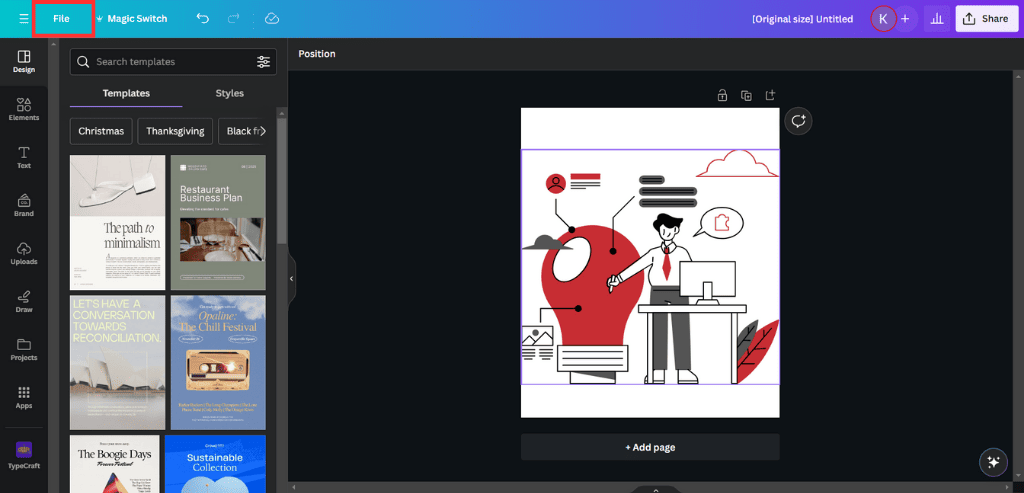
3. Da Visualizza Impostazionicontrollare Mostra margini E Mostra stampa al vivo.
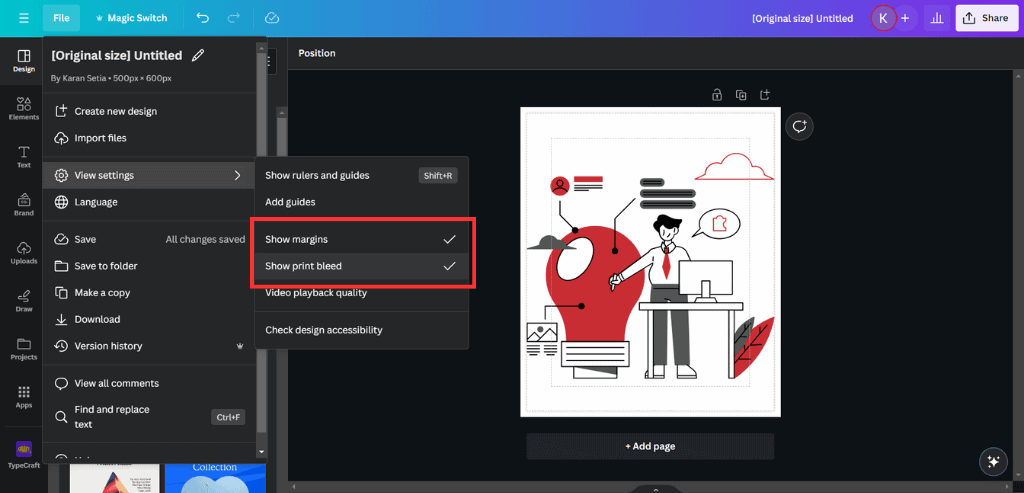
4. Fare clic su Condividi > Scarica.
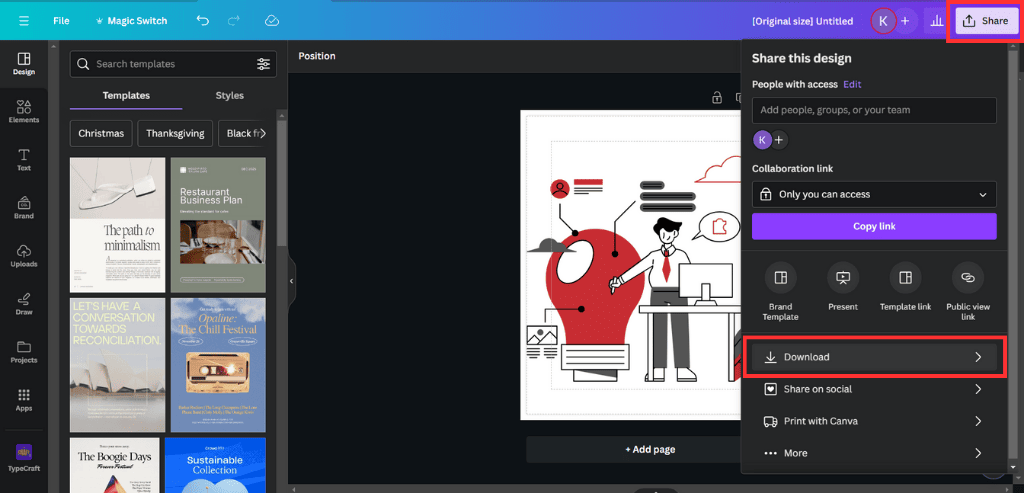
5. Seleziona Stampa PDF tipo.
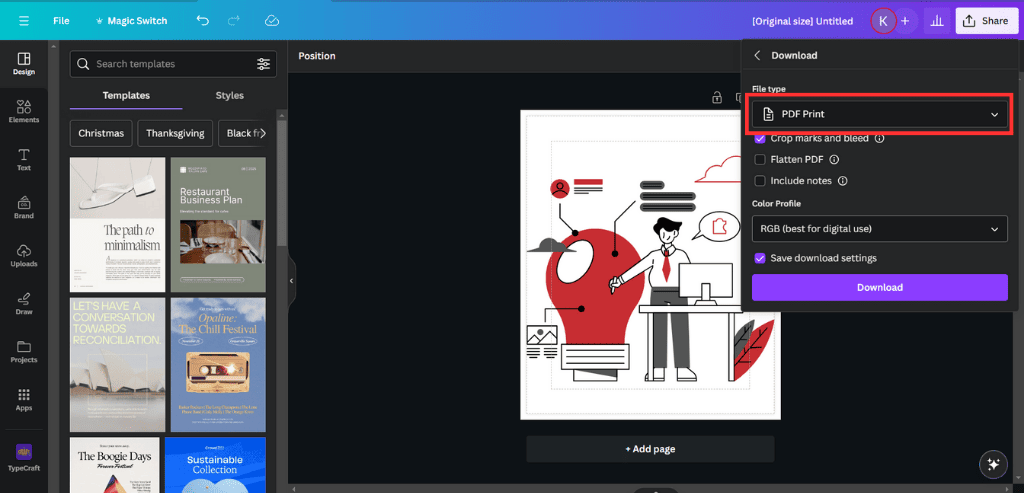
6. Aprire il file PDF e premere CTRL+P oppure fare clic su Icona della stampante in alto a destra dello schermo.
7. Fare clic su Stampa.
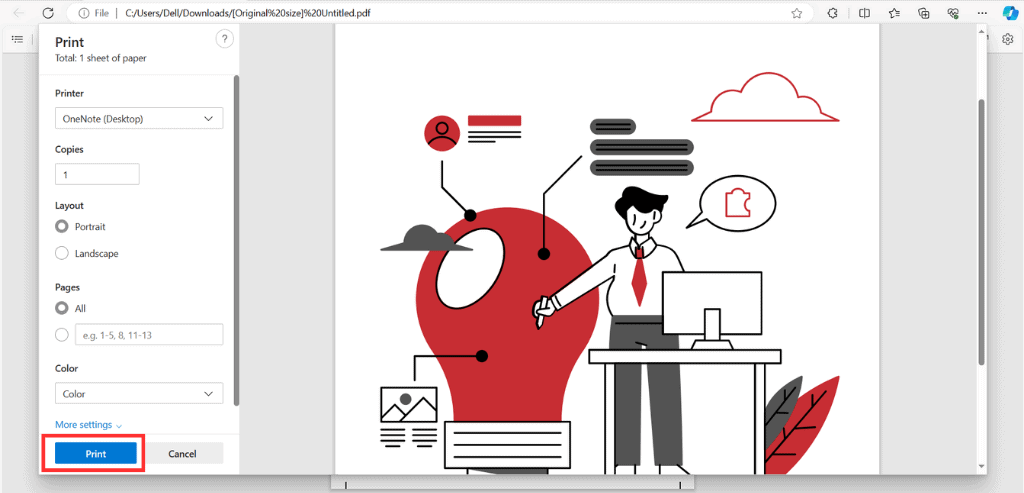
In questo modo puoi stampare i tuoi progetti da Canva gratuitamente.
Come stampare biglietti da visita da Canva
Se hai bisogno di aiuto per scoprire un design accattivante per i tuoi biglietti da visita e per il servizio di stampa, Canva può essere la tua destinazione unica per tutte le tue esigenze. Canva offre migliaia di modelli di biglietti da visita già pronti che puoi personalizzare facilmente in base alle tue preferenze. Scopriamo come stampare biglietti da visita da Canva:
1. Apri Canva e fai clic su Modelli sulla barra laterale sinistra.
2. Seleziona Biglietti da visita > Biglietti da visita.
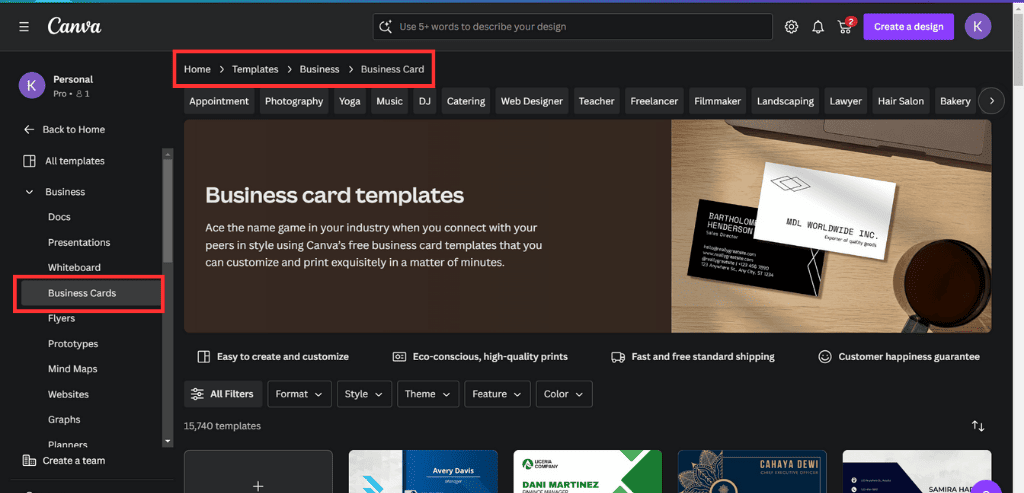
3. Scegli a Modello di biglietto da visita toccandolo due volte e facendo clic su Personalizza questo modello per personalizzare il tuo disegno.
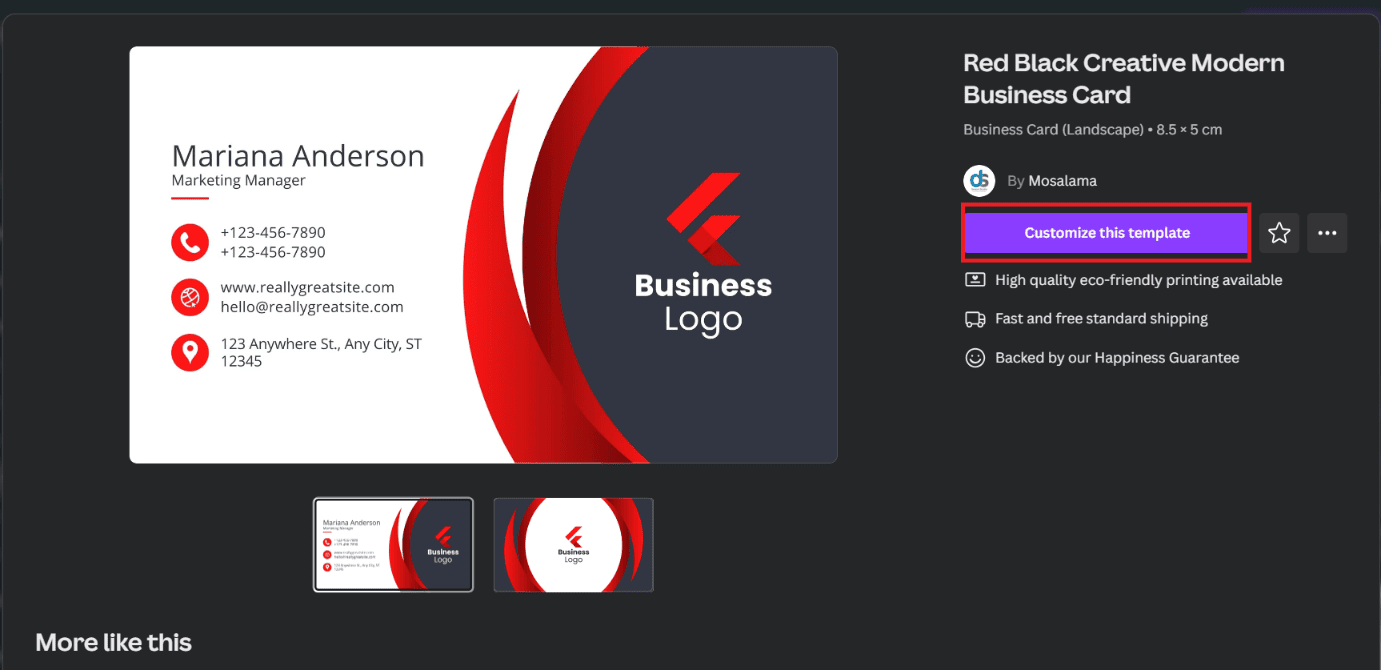
4. Fare clic su Stampa biglietti da visita in alto a destra dello schermo. 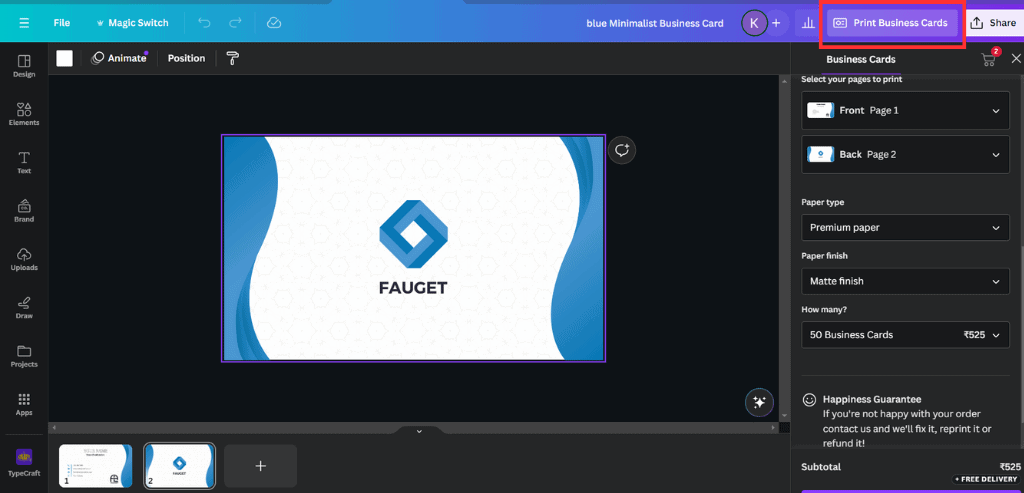
5. Fare clic su Continua > Acquista.
6. Fornisci il tuo dati personali e di spedizionee conferma l’ordine cliccando su Continua Ancora.
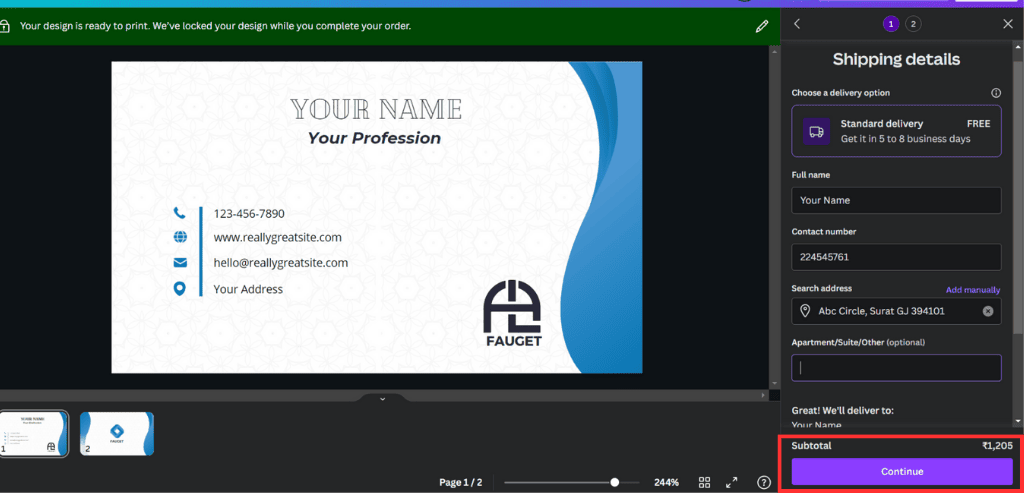
Ora puoi stampare i tuoi biglietti da visita.
Quali sono i suggerimenti per stampare da Canva?
Per ottenere stampe della migliore qualità da Canva, segui i semplici suggerimenti forniti per garantire la massima qualità delle tue stampe:
- Utilizza Immagini corrette e ad alta risoluzione: Per garantire che i tuoi progetti mantengano la chiarezza ed evitino la pixelizzazione una volta stampati, assicurati che le immagini e la Grafica che utilizzi abbiano una risoluzione elevata.
- Utilizza caratteri facili da usare: Evita di utilizzare caratteri decorativi, soprattutto con caratteri di piccole dimensioni, poiché possono essere difficili da leggere. Scegliendo caratteri che privilegiano la leggibilità, ti assicuri che il tuo messaggio sia chiaro e facilmente comprensibile.
- Controllare i sanguinamenti: La smarginatura è l’area extra che si estende oltre il Edge del disegno e consente il ritaglio durante il processo di stampa. Canva semplifica il tutto fornendo un’opzione al vivo quando scarichi il tuo progetto come file di stampa PDF. Ciò garantisce una finitura professionale e lucida per i tuoi materiali stampati.
- Usa margini adatti: Utilizza margini appropriati per garantire che gli elementi di progettazione non vengano tagliati durante la stampa.
- Scegli saggiamente il tipo di carta: Seleziona il tipo di carta appropriato in base al design e all’uso previsto. Ad esempio, la carta lucida potrebbe essere adatta a progetti ricchi di fotografie, mentre la carta opaca funziona bene per documenti ricchi di testo.
- Correggi il tuo design: Prima di inviare il tuo disegno alla stampa, prenditi un momento per rileggerlo attentamente per eventuali errori o incoerenze. Verifica la presenza di errori di battitura, elementi disallineati e potenziali discrepanze di colore.
Come puoi creare il tuo brand kit su Canva?
Puoi creare il tuo Brand Kit per mantenere la coerenza nei tuoi progetti visivi, questo include la memorizzazione di loghi, caratteri, tavolozze di colori e icone per un accesso facile e veloce. Ecco una semplice guida per aiutarti:
Nota: Puoi creare un Brand Kit solo se hai un abbonamento a Canva Pro.
1. Apri Canva e registrazione al tuo account sul desktop.
2. Una volta effettuato l’accesso, fare clic su Marca nel menu della barra laterale sinistra.
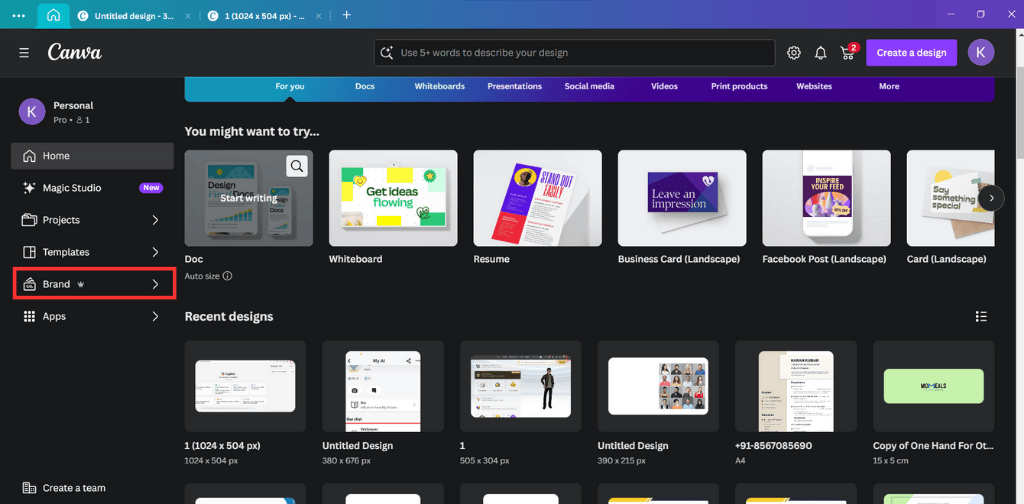
3. Fare clic su Aggiungere nuova per creare un Brand Kit.
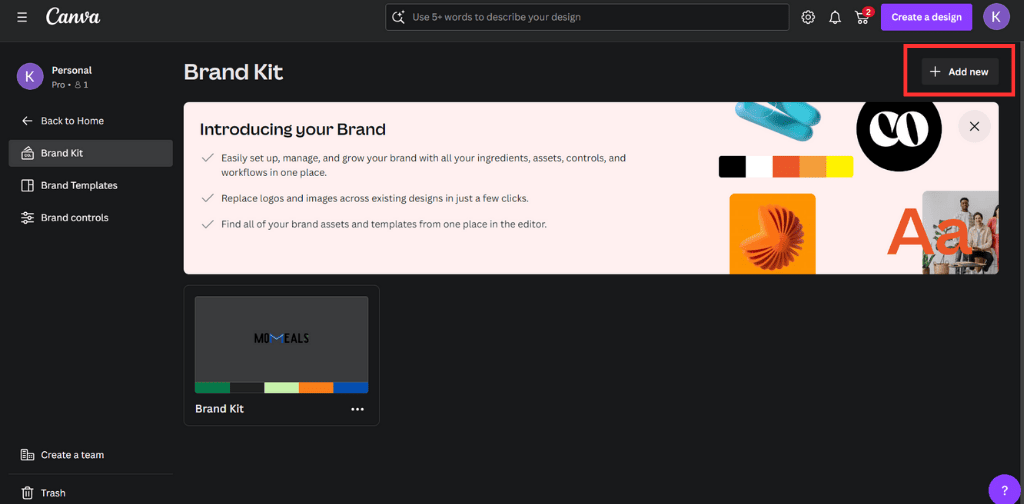
4. Dai a Nome al tuo Brand Kit.
5. Ora carica il tuo loghi qualunque utilizzerai nei tuoi progetti come filigrana.
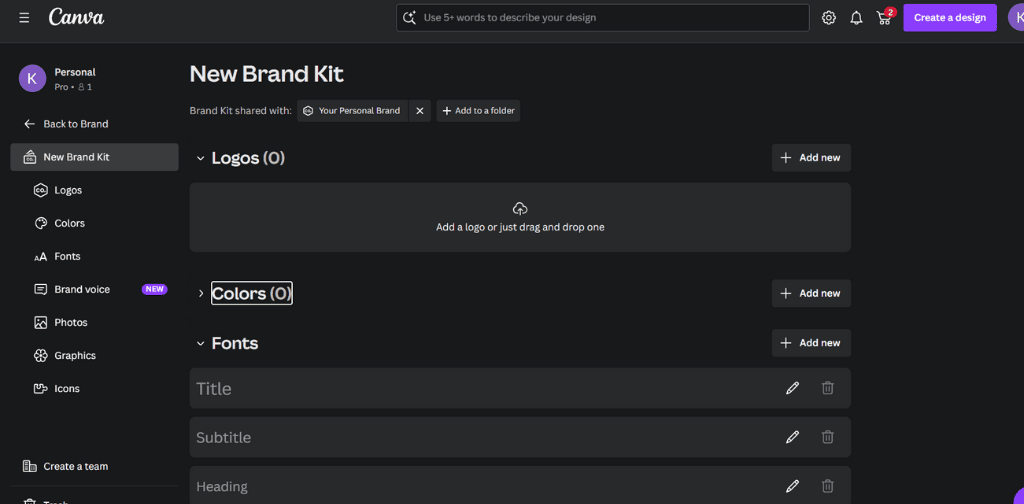
6. Fare clic Salva per salvare gli elementi del tuo marchio per un uso futuro.
Seguendo questi passaggi, puoi facilmente gestire e creare un kit del marchio in Canva per garantire che tutti i tuoi progetti siano in linea con l’identità del tuo marchio.
Quali altri tipi di servizi fornisce Canva?
Canva non è solo uno strumento di fotoritocco, è molto più di questo. Puoi fare tutto ciò che può aiutare la tua azienda a crescere. Fornisce molti servizi e viene fornito con migliaia di modelli di progettazione predefiniti, quindi non devi preoccuparti molto del processo di progettazione. Esploriamo quali altri tipi di servizi offre:
- Crea presentazioni: Fornisce strumenti per aiutarti a creare presentazioni visivamente sbalorditive complete di diapositive, grafica e animazioni.
- Collaborazioni facili: Canva ti consente di collaborare perfettamente con altri membri sullo stesso progetto in tempo reale. Questa funzionalità collaborativa consente ai membri del team di accedere alle risorse del kit del marchio e di lavorare insieme in modo efficiente. I team possono condividere e fornire facilmente feedback in tempo reale sui progetti, migliorando il processo collaborativo
- Stampa certificati: Canva offre una varietà di modelli di certificato che puoi personalizzare in base alle tue esigenze. Che si tratti di risultati accademici, riconoscimenti dei dipendenti o qualsiasi altro scopo, scegli semplicemente un modello e personalizzalo con testo, colori e immagini.
- Progetta post sui social media: Sei alla ricerca di contenuti dal design professionale per i tuoi account sui social media? Non guardare oltre. Crea post, Storie e banner accattivanti, anche se non sei un esperto.
- Inserisci tabelle: Puoi persino creare, inserire e modificare tabelle su Canva. Consulta la nostra guida su Come inserire e modificare una tabella in Canva: guida passo passo per saperne di più
Posso utilizzare gli elementi Premium in Design gratuitamente?
NO, per utilizzare elementi premium nel tuo progetto, dovrai abbonarti a un piano Canva adatto al tuo budget. Con Canva Pro hai accesso a una vasta libreria di grafica, illustrazioni, foto e altro ancora di alta qualità. Questi elementi premium possono aggiungere un tocco raffinato e professionale ai tuoi progetti, assicurando che si distinguano.
Che tu sia un designer, un insegnante o un professionista, Canva rimane la tua piattaforma di riferimento per una creatività senza soluzione di continuità. Ci auguriamo che tu abbia imparato come stampare gratuitamente da Canva a casa. Ora è il momento di esplorare le infinite possibilità creative che offre.

